この記事では、iOS 17 のあまり知られていない隠れた機能を紹介します。これらの機能が iPhone を最大限に活用する方法を明らかにします。この記事を読んで、iPhone エクスペリエンスを向上させる iOS 17 の隠された驚異の奥深くを掘り下げてください。
iOS 17のリリースは興奮の波をもたらします。ユーザーは最新の追加機能や改善点を熱心に調べます。顕著な機能が注目を集めるのは間違いありませんが、iOS 17 には隠された宝の山が存在します。
これらの控えめな機能強化は、デジタル エクスペリエンスを再定義する可能性を秘めています。iOS 17 が提供する機能の包括的な概要を提供するために、以下の表に iOS 17 の隠れた機能の一部を示します。
|
iOS 17の隠れた機能 |
新着情報 |
|
ダークモード |
ダーク モードは、視認性が向上し、バッテリー寿命が向上するように調整されました。 |
|
コントロールセンターのカスタマイズ |
コントロール センターのカスタマイズを使用すると、好みに応じてデバイスをセットアップできます。 |
|
フォーカスモード |
さまざまなフォーカス モードを使用して、自分のゾーンに留まり、通知を管理できるようになりました。 |
|
ライブテキスト |
iOS 17 では、画像からテキストを簡単に抽出してコピー/ペーストできるようになりました。 |
|
プライバシーの強化 |
Apple は、増加するサイバー犯罪の中でプライバシーのセキュリティをさらに強化するための新しい変更を導入しました。 |
|
アプリライブラリの構成 |
iOS 17 では、アプリのエクスペリエンスを合理化するためのさらなる改善が導入されました |
|
Safari のアップデート |
Safariの使い勝手も全面的に刷新され、多くのウィジェットとともに履歴消去オプションが追加されました。 |
|
Face Timeの改善 |
ビデオ通話の改善に伴い、新機能が追加されています。 |
|
Siri |
Siri に音声コマンドを与えるために、「Hi Siri」と会話を開始する必要はもうありません。 |
|
Link Notes |
異なるノートを相互にリンクできるようになりました。 |
|
メモの新しいスタイル |
メモ アプリには、メモを芸術的にさらにカスタマイズするための 2 つの新しいスタイルが追加されました。 |
|
スマートショッピングリスト |
アイテムを自動的に分類するスマート ショッピング リスト オプションがリマインダー アプリに追加されました。 |
|
検証コードの自動クリーンアップ |
確認コードまたは OTP メッセージを自動削除するオプションが追加されました。 |
|
パスワードの共有 |
信頼できる連絡先とパスワードを共有できるようになりました |
|
Apple Music UIの改善 |
Apple Music には大きな調整と追加があります。 |
|
機密写真に関する警告 |
iPhone がヌードなどの機密性の高い写真を自動検出して警告するようになりました |
|
フリーフォーム用の新鮮な描画ツール |
フリーフォームは、ハイライター、水彩などの新しい描画ツールで徹底的に見直されました。 |
|
連絡先ポスター |
連絡先ごとにカスタマイズされたパーソナライズされたポスターを作成できます。 |
|
改善されたスポットライト検索 |
インターフェイスとともに大幅に改善されました |
|
ジャーナルアプリ |
考えや思い出を書き留める新しいアプリ |
iOS 17 の隠れた機能がリストアップされたので、これらの機能にアクセスしてカスタマイズする方法を学びましょう。このセクションでは、これらの機能にアクセスし、好みに合わせて調整することができます。以下に、 iOS 17 のエキサイティングな隠れ機能の一部 と、それらにアクセスしてカスタマイズする方法を示します。
iOS 17 では、信頼できる Web ブラウザー Safari に関して複数のアップデートが行われています。これには、個人用と仕事用のブラウジングを分離するのに役立つ Safari プロファイルの追加が含まれます。
iOS 17 デバイスで iPhone の設定を起動し、下にスクロールして Safari にアクセスします。次に、「プロフィール」セクションで「新しいプロフィール」オプションを見つけます。
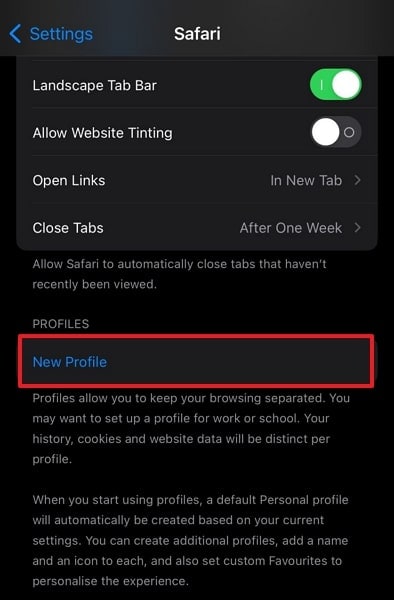
「新しいプロフィール」オプションをタップし、名前、アイコン、色などの新しいプロフィールの設定をカスタマイズします。この後、お気に入りの設定を変更し、新しいタブを開きます。
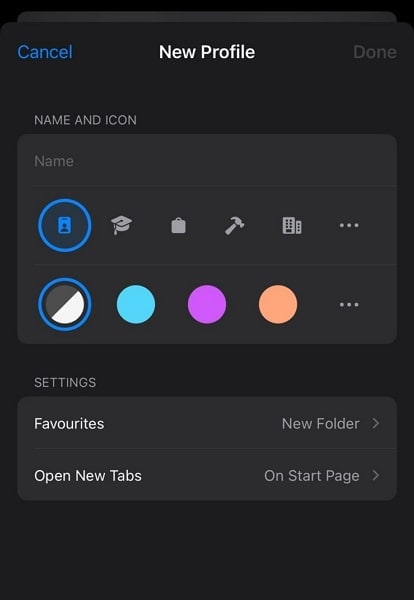
新しい iOS 17 アップデートでは、ウェブ履歴を消去する際に、より多くの時間枠オプションから選択できるようになりました。以前は、履歴全体を削除することしか選択肢がありませんでした。1時間前の履歴も削除できるようになりました。
まずは「設定」にアクセスし、下にスクロールして「Safari」をタップします。次の画面で、下にスクロールして「履歴とWebサイトデータを消去」を押します。
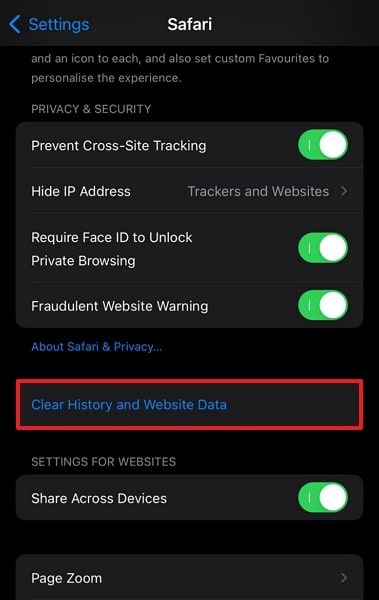
希望のオプションを選択し、「履歴を消去」をタップして履歴を消去します。「過去 1 時間」、「今日」、「今日と昨日」、「すべての履歴」などのオプションを選択できます。
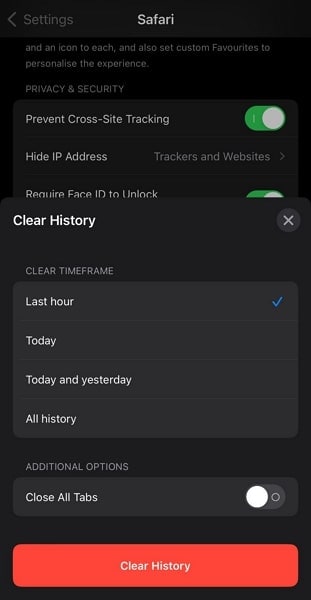
iOS 17 には、お子様のデバイスで露骨な写真が表示されようとしている場合に、自動的に識別して事前に警告する新機能があります。この機能はメッセージ アプリで有効で、年齢に応じたリソースとともにアドバイスを提供します。
iPhoneの設定にアクセスし、「スクリーンタイム」設定に移動し、「通信の安全性」メニューにアクセスします。

「通信の安全性」メニューにアクセスした後、「機密写真のチェック」をオンに切り替えます。お子様のデバイスを清潔な状態に保ち、露骨なコンテンツに関する情報をタイムリーに受け取ることができます。
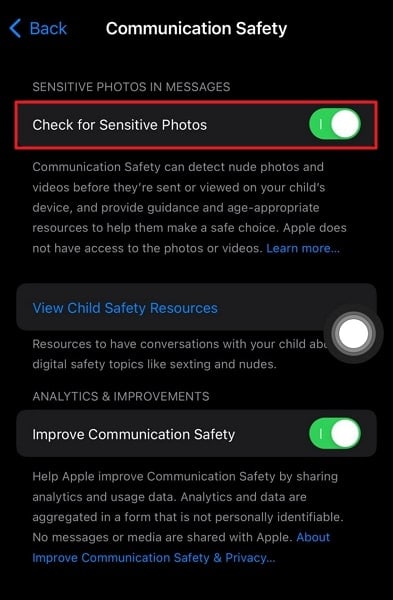
信頼できる個人とパスワードとパスキーを安全に共有できます。共有プロセスを開始するには、指定されたグループを確立する必要があります。このグループ設定を使用すると、共有したい特定のアイテムを選択できます。あなたは、この共有取り決めに他の人を含めたり除外したりする機能を完全に制御できます。
まず、「設定」メニューに進み、「パスワード」を選択します。そこから、「ファミリー パスワード」を選択し、画面に表示されるプロンプトに従ってください。
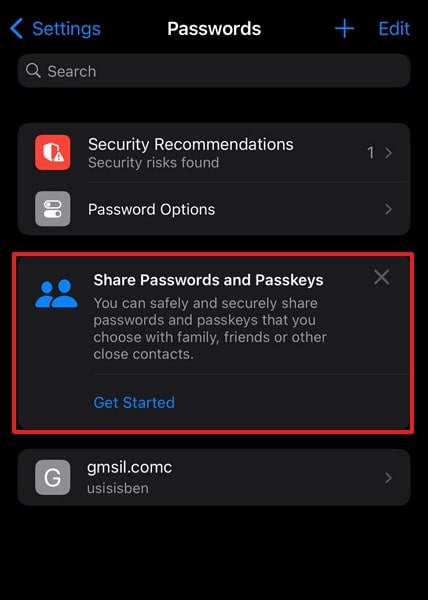
新しいメンバーをグループに簡単に追加したり、自由裁量でメンバーを削除したりできます。さらに、パスワードを個別に、またはグループでファミリー グループに追加できます。
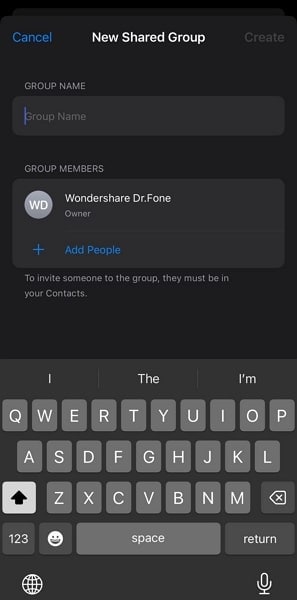
iCloud パスワード機能の強化として、メッセージとメールから確認コードを自動的に削除できるようになりました。これは、オートフィル機能を使用して挿入された後です。
「設定」アプリケーションに移動し、「パスワード」というラベルのセクションに進みます。このセクション内で、「パスワード オプション」というタイトルのオプションを見つけて選択します。
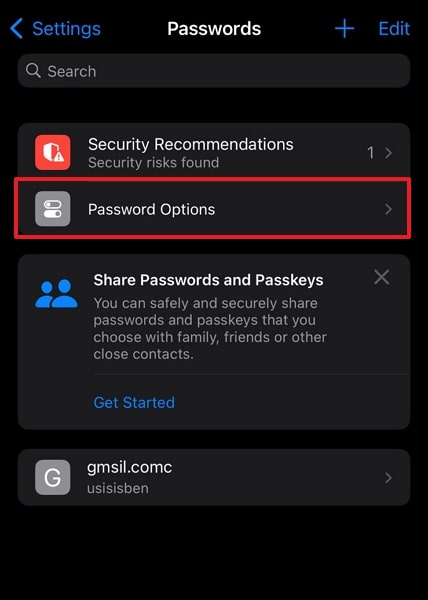
一番下までスクロールし、「自動的にクリーンアップ」オプションをオンにすると、デバイスは確認コードとワンタイムパスワードを含むメッセージを自動的に削除します。
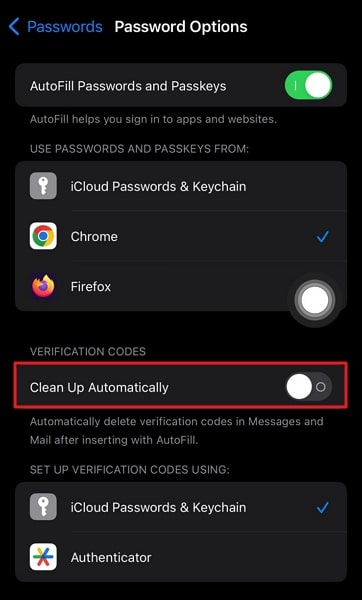
iOS 17 では、iPhone のデフォルトのメモ アプリに大幅な機能強化が導入されました。これらのアップデートには、メモとメモの間のリンクを簡単に確立する機能が含まれています。関連するメモを見つけるためにフォルダーを手動で移動する必要がなくなり、全体的なユーザー エクスペリエンスが合理化されます。
まず、Apple Notes アプリケーションを開きます。中に入ったら、メモ内のテキストの一部、またはメモ自体の空の領域を長押しします。このアクションによりコンテキスト メニューがトリガーされ、そこから [リンクの追加] オプションを選択する必要があります。
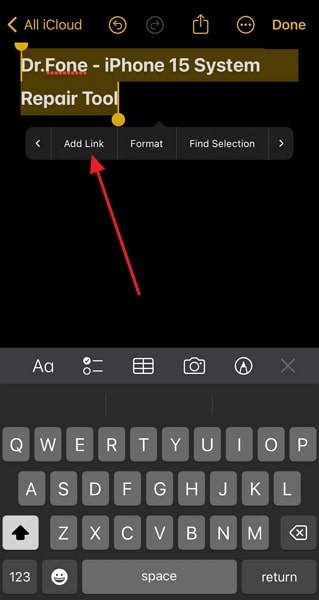
指定された入力フィールドに、リンクするノートの名前を入力します。ノートの名前を入力したら、それを選択して続行します。プロセスを完了するには、「完了」ボタンを見つけて押します。
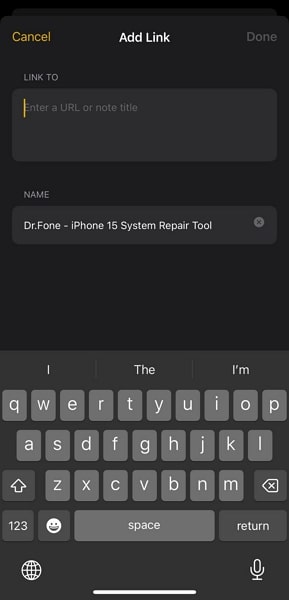
これらの控えめな機能強化が単なる目新しさ以上のものであることがますます明らかになってきています。これらは、iPhone エクスペリエンスを大幅に豊かにする具体的なメリットを提供します。これらの隠された宝石を日常生活に組み込むことで得られる魅力的な利点のいくつかを以下に示します。
iOS 17 について詳しく読む:
iOS 17 アプリのクラッシュを修正する方法: 詳細なチュートリアル
iOS 17アップデートの問題:アップデート後のiPhoneのフリーズを修正する方法
究極ガイド OTA Downgrader を使用してデバイスをダウングレードする方法 (代替手段あり)
4,624,541人がダウンロードしました
iOS 17 の隠れた機能についての旅を終えると、これらの隠れた機能が単なる iOS への追加ではないことが明らかになります。これらは、iPhone エクスペリエンスを洗練し、向上させるという Apple の取り組みを表しています。さらに、ユーザーが自分の方法でデジタル ライフを形作ることができるようになります。これらの隠された宝石は、イノベーション、プライバシー、カスタマイズに対する同社の取り組みの証となります。
iOS 17 の隠された機能は、期待されるものと非日常的なものとの間のギャップを埋めます。生産性の向上からプライバシーの強化に至るまで、各機能は独自の視点をもたらし、ユーザー エクスペリエンスに深みと豊かさを加えます。
藤原 弘子
編集長